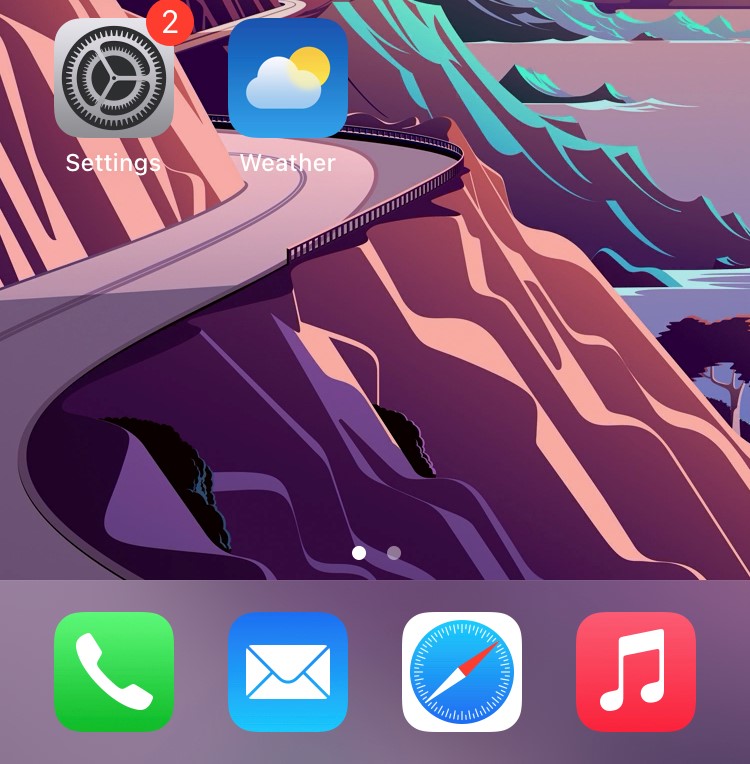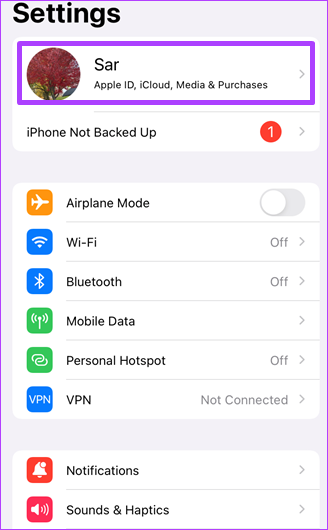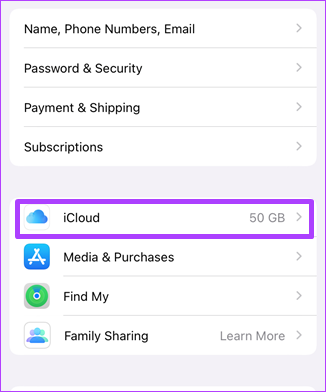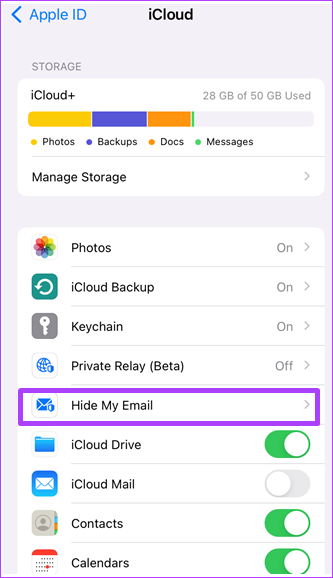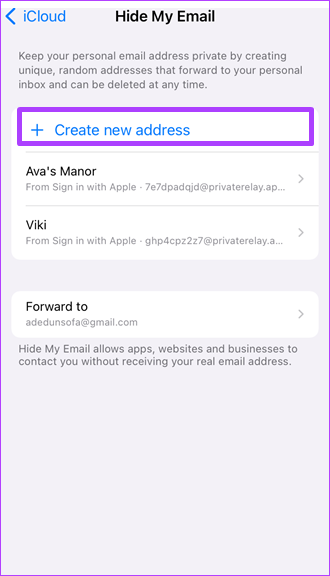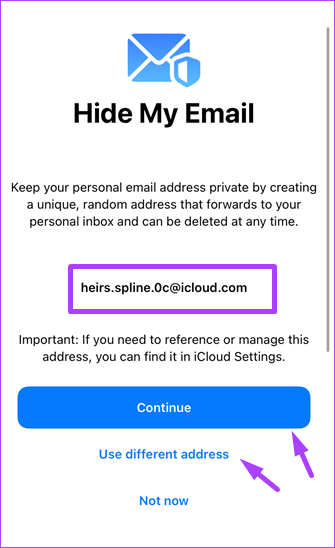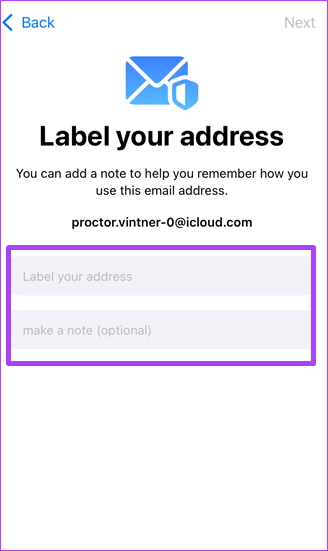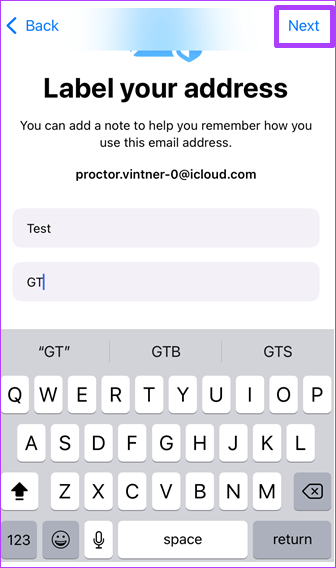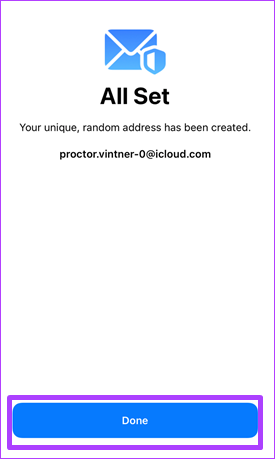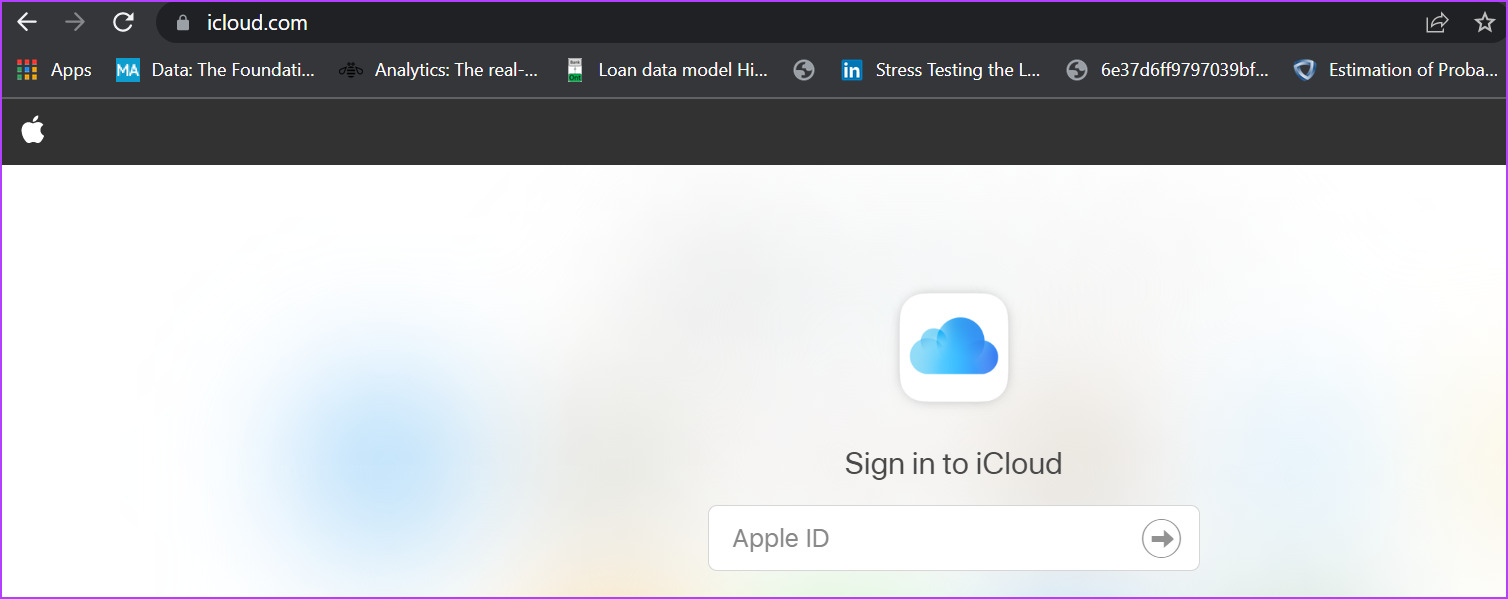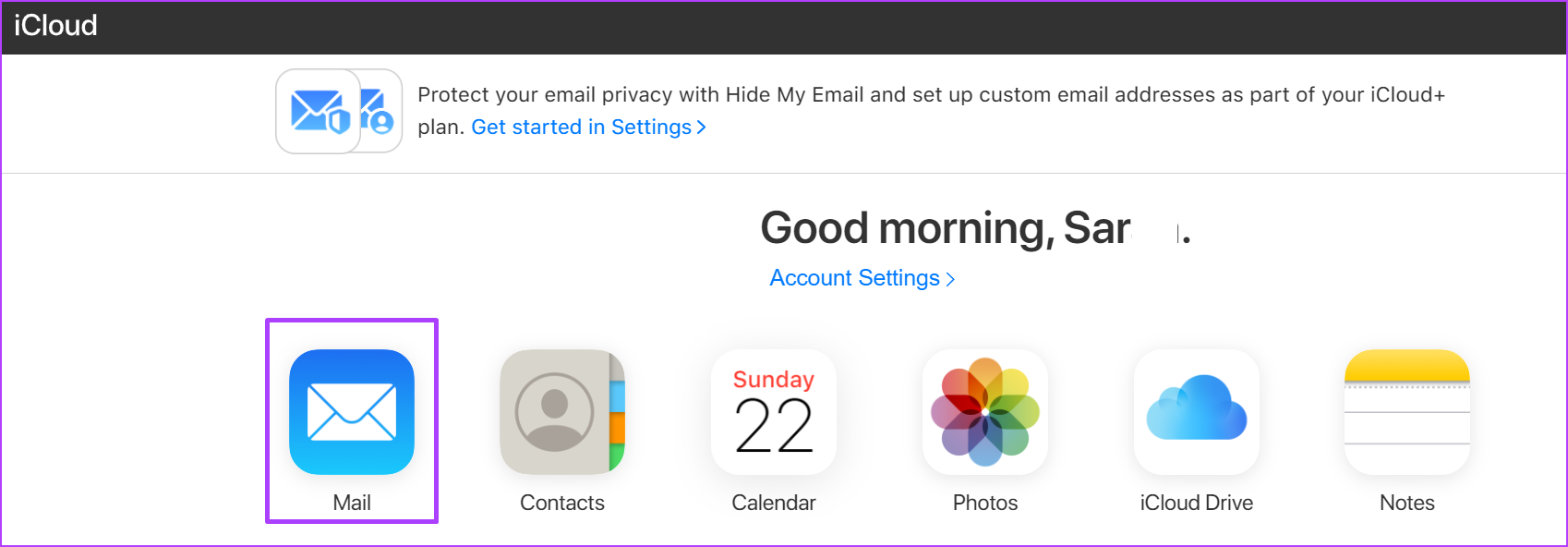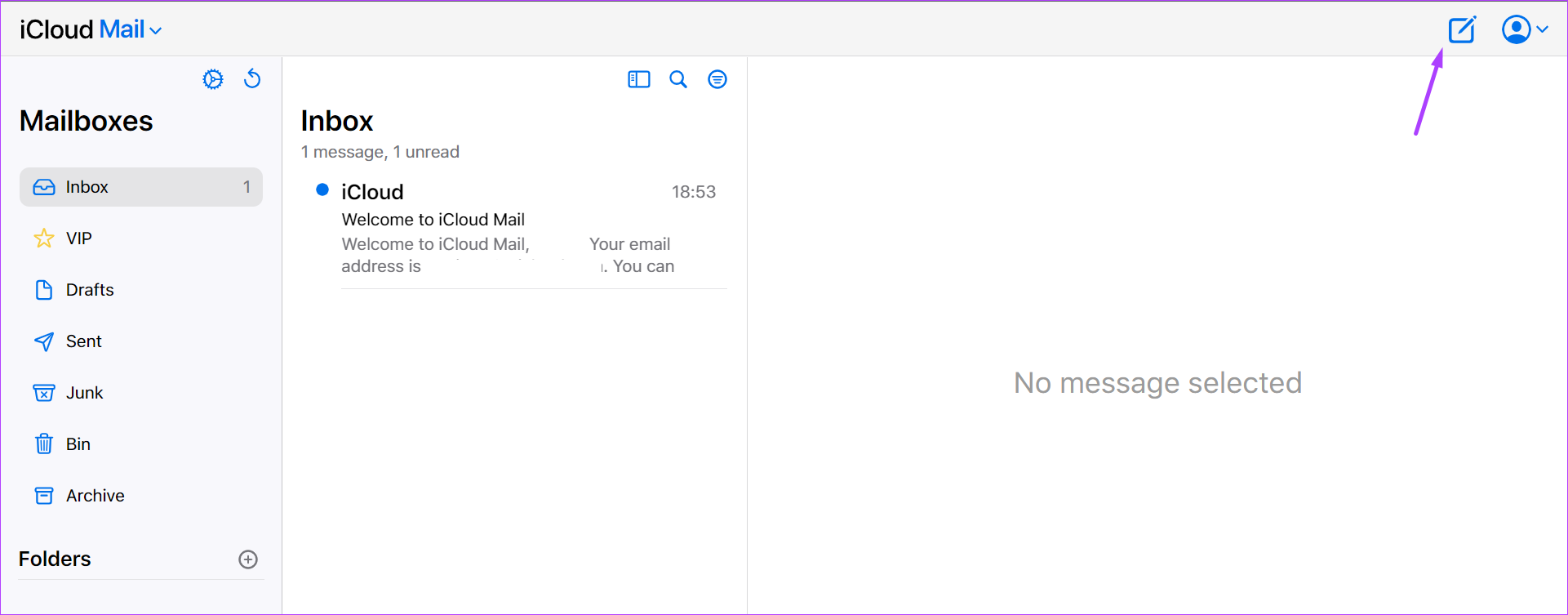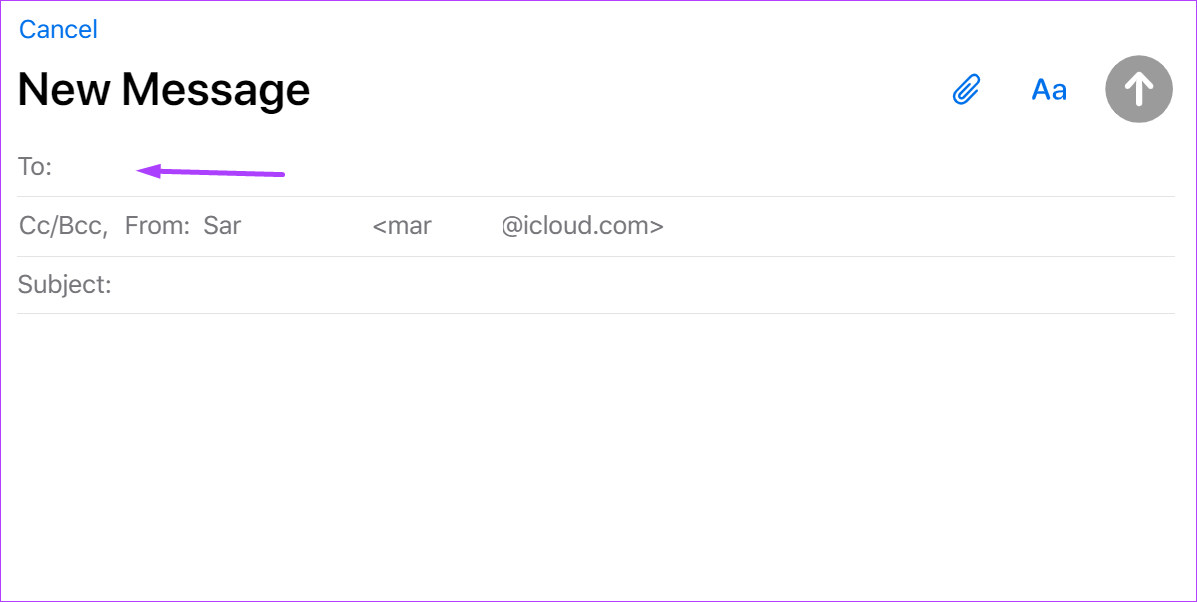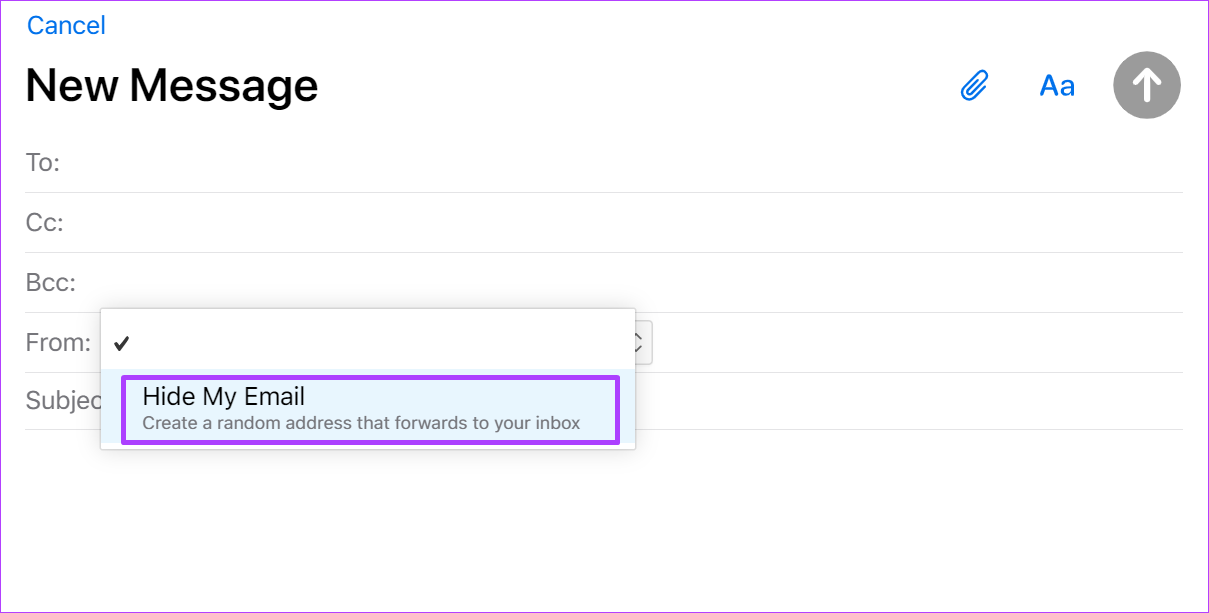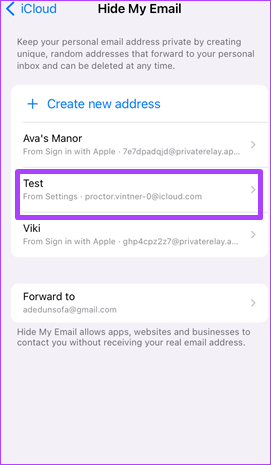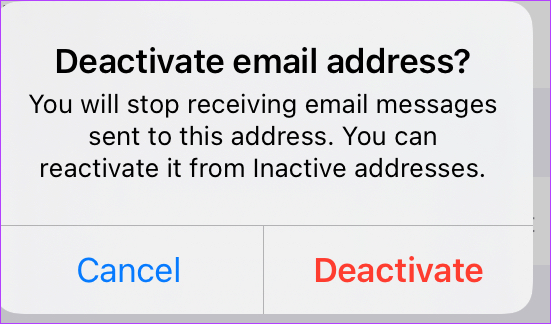Avec le iOS 15, Apple a renommé ses forfaits iCloud en iCloud+. iCloud + fournit des fonctionnalités de confidentialité supplémentaires telles que Hide My Email aux utilisateurs. La fonction Masquer mon e-mail permet aux utilisateurs de masquer leurs e-mails lorsqu’ils traitent avec des fournisseurs de services qui en ont besoin. Cela devient utile lorsqu’un fournisseur de services partage votre adresse e-mail avec d’autres tiers.
De plus, l’utilisation de la fonction Masquer mon e-mail permet de garder votre boîte de réception sans encombrement car vous pouvez supprimer l’adresse. Voici comment configurer Hide My Email sur votre appareil Apple.
Configuration de Masquer mon e-mail
Pour configurer Hide My Email sur votre appareil, vous devez vous assurer que vous disposez de trois éléments : iOS 15 installé sur l’iPhone, connecté avec votre identifiant Apple et un e-mail iCloud. Voici comment configurer Hide My Email.
Étape 1: Appuyez sur l’application Paramètres sur votre iPhone.
Étape 2: En haut du menu Paramètres, vous devriez voir votre identifiant Apple et appuyer dessus. Si vous ne voyez pas votre identifiant Apple, vous n’êtes pas connecté. Faites-le rapidement et continuez.
Étape 3: Appuyez sur iCloud.
Étape 4: Appuyez sur « Masquer mon e-mail ».
Étape 5 : Appuyez sur « Créer une nouvelle adresse » pour lancer une fenêtre contextuelle.
Étape 6 : Dans la fenêtre contextuelle, vous devriez voir un explicatif pour Hide My Email et une adresse e-mail proposée. Appuyez sur Continuer si vous êtes d’accord avec l’adresse e-mail. Sinon, cliquez sur ‘Utiliser une adresse différente’ pour en générer une autre.
Étape 7 : Fournissez une étiquette d’identification pour votre adresse afin de vous assurer que vous vous souvenez de l’objectif pour lequel elle a été créée. Vous pouvez également « faire une note » décrivant l’adresse (c’est facultatif).
Étape 8 : Appuyez sur Suivant.
Étape 9 : Appuyez sur Terminé pour terminer le processus.
Après avoir effectué ces étapes, vous pouvez envoyer des e-mails à partir de l’application Mail sur votre appareil en utilisant l’adresse e-mail nouvellement générée. Cela fonctionnera également lorsque vous devrez fournir votre adresse e-mail sur n’importe quel site Web via le navigateur Safari.
Envoi de messages à l’aide de Masquer mon e-mail
Vous pouvez utiliser la fonctionnalité Masquer mon e-mail sur un Mac, un iPhone ou un iPad. Cependant, vous devez avoir un e-mail iCloud pour vous assurer que la fonctionnalité peut fonctionner. Voici les étapes à suivre lorsque vous devez envoyer un e-mail en utilisant l’adresse e-mail nouvellement générée.
Étape 1: Sur un navigateur, connectez-vous à iCloud.com.
Noter: Si vous utilisez votre iPhone ou iPad, vous pouvez simplement appuyer sur l’application Mail par défaut au lieu de passer par iCloud.com
Étape 2: Appuyez sur Courrier.
Étape 3: Sélectionnez l’icône Nouveau message en haut à droite de la fenêtre pour lancer une nouvelle fenêtre de message vierge.
Étape 4: Dans le champ À, indiquez l’adresse du destinataire du courrier.
Noter: Lorsque vous utilisez « Masquer mon e-mail », le message ne peut être remis qu’à un seul destinataire.
Étape 5 : Dans le champ De, sélectionnez « Masquer mon e-mail » dans le menu contextuel.
Étape 6 : Indiquez l’objet de l’e-mail et saisissez votre message, puis appuyez sur Envoyer.
Après l’envoi de l’e-mail, l’adresse que le destinataire voit est l’adresse Hide My Email nouvellement créée. Cependant, vous recevrez toutes les réponses à votre adresse e-mail iCloud.
Désactivation de Cacher mon e-mail
Une fois que l’adresse Hide My Email a atteint son objectif, vous pouvez également la désactiver. Voilà comment cela fonctionne:
Étape 1: Appuyez sur l’application Paramètres sur votre appareil Apple.
Étape 2: En haut du menu Paramètres, vous devriez voir votre identifiant Apple et appuyer dessus. Si vous ne voyez pas votre identifiant Apple, vous n’êtes pas connecté. Faites-le rapidement et continuez.
Étape 3: Appuyez sur iCloud.
Étape 4: Appuyez sur « Masquer mon e-mail ».
Étape 5 : Appuyez sur l’adresse e-mail à supprimer.
Étape 6 : Appuyez sur Désactiver l’adresse e-mail.
Étape 7 : Appuyez sur Désactiver dans la fenêtre contextuelle.
Après avoir cliqué sur Désactiver, l’adresse e-mail cessera d’exister. Vous pouvez toujours suivre les étapes pour configurer Hide My Email pour créer une nouvelle adresse.
Utilisation du relais privé iCloud
C’est tout pour la configuration et l’utilisation de masquage de mes e-mails sur iCloud+. Cette fonctionnalité est très importante car elle protège votre adresse e-mail d’origine des spams. Cela garantit également que vous vous inscrivez aux services et que vous ne divulguez pas votre véritable adresse e-mail à des tiers. Une autre nouvelle fonctionnalité iCloud + que vous devriez considérer est Relais Privé qui aide à cacher votre adresse IP.